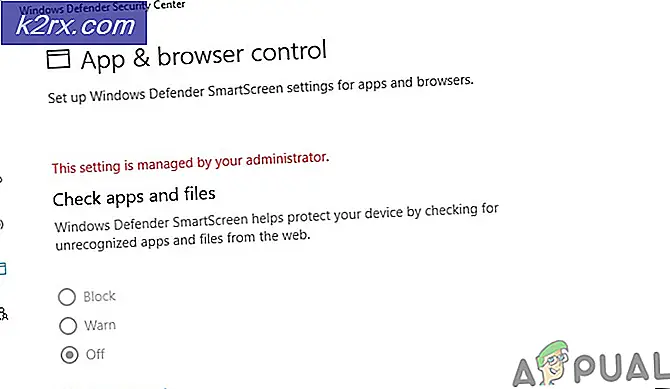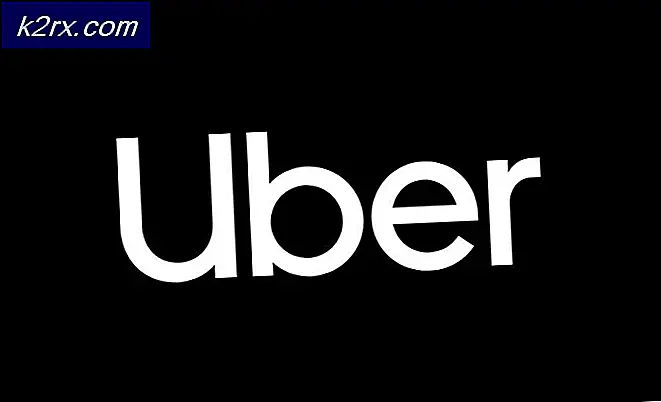Làm thế nào để tối ưu hóa tốc độ QBittorrent
QBittorrent khách hàng torrent miễn phí và mã nguồn mở đã trở thành khách hàng torrent phổ biến nhất trong thời gian gần đây, nhờ cài đặt nhẹ, nhiều tính năng và tổng thể là một thay thế tuyệt vời cho μTorrent.
Tất nhiên, nhiều người dùng torrent không biết làm thế nào để tối đa hóa tốc độ tải xuống của họ khi sử dụng một khách hàng torrent. Hướng dẫn này của Appual sẽ hướng dẫn bạn cách cấu hình máy khách QBittorrent để đạt được tốc độ tải xuống tối đa có thể.
Lưu ý: Appual's không cho phép vi phạm bản quyền bất hợp pháp. Torrents là một phương pháp tuyệt vời để tải xuống nội dung pháp lý, và có rất nhiều trang web lưu trữ 100% torrent pháp lý, tên miền công cộng.
Ngoài ra, rất nhiều chương trình có yêu cầu tăng tốc độ tải xuống torrent của bạn trong khi chạy ở chế độ nền - chúng hoàn toàn sai và thường chứa phần mềm quảng cáo / phần mềm gián điệp hoặc thậm chí tệ hơn, chẳng hạn như keyloggers. Không có viên đạn ma thuật để tăng tốc độ torrent ngoài việc có cài đặt thích hợp.
Chọn một cổng thích hợp
Điều đầu tiên bạn muốn làm là chọn và mở một cổng tốt.
Bạn nên kiểm tra xem cổng được cấu hình sẵn trong QBittorrent đã mở chưa - sử dụng một trang web như CanYouSeeMe và, với QBittorrent mở ở chế độ nền, hãy chọn cổng từ Tùy chọn> Kết nối> Cổng được sử dụng cho các kết nối đến và đặt nó vào CanYouSeeMe.
Nếu cổng được công nhận là đang mở, tất cả các bạn đều tốt trên mặt trận này. Nhưng nếu không, chúng ta nên mở một cổng mới trên router của bạn. Việc này phụ thuộc vào mô hình bộ định tuyến của bạn, vì vậy tốt nhất nên tham khảo hướng dẫn cụ thể cho bộ định tuyến của bạn để đạt được điều này.
Trong mọi trường hợp, bạn nên chọn một cổng trong khoảng 49160-65534. Điều này là do phạm vi cổng cũ bởi các chương trình torrent thường là 6881-6999, nhưng nhiều ISPS bắt đầu chặn các cổng cụ thể đó. Bạn cũng muốn tránh các cổng được chia sẻ bởi các chương trình khác, và phạm vi được đưa ra ở trên không nên được sử dụng.
Sau khi bạn chuyển tiếp các cổng trong bộ định tuyến, hãy thay đổi nó trong các tùy chọn QBittorrent và kiểm tra lại với CanYouSeeMe.
Nếu bạn muốn hoàn toàn chắc chắn sẽ không có bất kỳ xung đột nào với các cổng bạn muốn sử dụng và các chương trình Windows khác, bạn có thể mở một dòng lệnh và gõ:
Netstat -a> c: \ log.txt
Điều này sẽ thực hiện quét tất cả các cổng đang sử dụng và lưu một logfile. Khi bạn đọc qua logfile, bạn sẽ biết các cổng nào đang được sử dụng.
Theo như cổng mở và chuyển tiếp trên bộ định tuyến của bạn, có rất nhiều hướng dẫn dành riêng cho bộ định tuyến, vì vậy chúng tôi không thể cung cấp một kích thước phù hợp với tất cả hướng dẫn tại đây.
Cài đặt nội bộ QBittorrent
Khi điều chỉnh cài đặt nội bộ của QBittorrent, có thể cài đặt quan trọng nhất là tốc độ tải lên. Bạn muốn giới hạn khoảng 80% khả năng tải lên tổng thể của mình. Điều này là do có tỷ lệ tải lên quá cao có thể tác động tiêu cực đến tỷ lệ tải xuống của bạn.
Tuy nhiên, bạn muốn tải lên - không tải lên sẽ ảnh hưởng nghiêm trọng đến tốc độ tải xuống của bạn, vì khách hàng ( hoặc người theo dõi / người dùng khác) sẽ coi bạn là 'leecher' và bạn sẽ gặp khó khăn khi kết nối với bất kỳ đồng nghiệp nào.
Mẹo CHUYÊN NGHIỆP: Nếu vấn đề xảy ra với máy tính của bạn hoặc máy tính xách tay / máy tính xách tay, bạn nên thử sử dụng phần mềm Reimage Plus có thể quét các kho lưu trữ và thay thế các tệp bị hỏng và bị thiếu. Điều này làm việc trong hầu hết các trường hợp, nơi vấn đề được bắt nguồn do một tham nhũng hệ thống. Bạn có thể tải xuống Reimage Plus bằng cách nhấp vào đâyCách tốt nhất để tối ưu hóa tốc độ tải lên của bạn là sử dụng Speedtest.net, lưu ý tốc độ tải lên của bạn và đặt cài đặt QBittorrent cho phù hợp.
Khi bạn đang ở Speedtest.net, bạn nên nhấp vào Cài đặt ở góc trên bên phải và thay đổi Tốc độ thành Kbps thay vì Mbps. Điều này sẽ giúp chúng tôi tính toán tốt hơn.
Khi bạn có tốc độ tải lên trung bình, hãy chuyển đến máy tính Azureus, được thiết kế đặc biệt để giới thiệu cài đặt máy khách torrent. Trong hộp trên cùng, nhập tốc độ tải lên trung bình mà Speedtest.net báo cáo và sau đó điều chỉnh cài đặt QBittorrent của bạn theo đề xuất của máy tính Azureus.
Cần lưu ý rằng một số ISP thao tác / hiển thị kết quả kiểm tra tốc độ không chính xác. Ví dụ, Comcast sử dụng PowerBoost có thể cực kỳ gian lận để nhận được kết quả tốc độ thực tế của bạn. Điều này là do Comcast PowerBoost cung cấp một sự bùng nổ tạm thời của tốc độ tải xuống và tải lên nâng cao, nhưng sau đó nó sẽ tắt sau 10MB đầu tiên. Vì vậy, khi sử dụng SpeedTest ( sử dụng các tệp nhỏ để kiểm tra tốc độ tải xuống / tải lên của bạn ), tốc độ thực tế của bạn thường là 60% kết quả kiểm tra tốc độ
Trong tình huống này, bạn có hai lựa chọn. Bạn có thể đặt 60% kết quả speedtest vào máy tính Azureus, hoặc bạn có thể bắt đầu gieo một torrent và theo dõi chặt chẽ - tìm ra nơi tốc độ tải lên trung bình của bạn giảm - và sử dụng số đó.
Sử dụng nguồn và mã hóa ngang hàng
Trong QBittorrent, nếu bạn vào Tools> Options> BitTorrent, có nhiều hộp kiểm khác nhau ở trên cùng.
- Kích hoạt DHT (mạng phân cấp) để tìm nhiều người khác
- Bật Peer Exchange (PeX) để tìm các đồng nghiệp khác
- Bật Khám phá khám phá địa phương để tìm các đồng nghiệp khác
Việc bật các tính năng này chắc chắn sẽ giúp tốc độ tải xuống, vì các cài đặt này sẽ giúp bạn tìm thấy nhiều người khác ( hạt giống ) để kết nối và tải xuống từ. DHT và PeX hoạt động trên quy mô toàn cầu hơn, trong khi Local Peer Discovery được cho là sẽ cố gắng tìm các đồng nghiệp trên ISP của bạn hoặc mạng mở rộng ( chẳng hạn như bên LAN) .
Ghi chú cuối cùng
Một nguyên tắc tốt là luôn luôn chọn torrents có tỷ lệ hạt giống cao - mặc dù thực sự, bạn muốn nhiều hạt hơn so với các đồng nghiệp / đỉa. Nó không chỉ đơn giản là có bao nhiêu hạt giống một torrent, bởi vì một torrent với 1 triệu hạt có thể cực kỳ chậm cho tất cả mọi người nếu có 1 triệu đồng nghiệp.
Vì vậy, ví dụ, một torrent với 30 seeders và 70 peers có tỷ lệ seed-to-peer là 30%. Một torrent với 500 hạt giống và 2500 đồng nghiệp có tỷ lệ 20% so với hạt giống. Vì vậy, trong khi torrent thứ hai có nhiều hạt giống hơn, cũng có rất nhiều đồng nghiệp cố gắng kết nối với những hạt giống đó.
Mẹo CHUYÊN NGHIỆP: Nếu vấn đề xảy ra với máy tính của bạn hoặc máy tính xách tay / máy tính xách tay, bạn nên thử sử dụng phần mềm Reimage Plus có thể quét các kho lưu trữ và thay thế các tệp bị hỏng và bị thiếu. Điều này làm việc trong hầu hết các trường hợp, nơi vấn đề được bắt nguồn do một tham nhũng hệ thống. Bạn có thể tải xuống Reimage Plus bằng cách nhấp vào đây